502 بوابة سيئة: شرح خطأ ووردبريس وإصلاحه
نشرت: 2023-07-25هل تبحث عن طريقة لإصلاح الخطأ 502 سيئة بوابة ووردبريس؟ 🐞
على الرغم من أنها مشكلة شائعة في WordPress ، إلا أنه من الصعب تحديد السبب الدقيق لخطأ البوابة السيئة 502. تشمل الأسباب النموذجية التحميل الزائد للخادم ، ومشاكل المتصفح ، وحظر جدار الحماية ، وما إلى ذلك.
عدم معرفة السبب الدقيق يجعل من الصعب تنفيذ الحل. لكن لا تقلق ، في هذه المقالة ، قمنا بتغطية جميع الحلول الممكنة لإزالة الخطأ 502 من موقع WordPress الخاص بك. ما عليك القيام به هو تنفيذها واحدًا تلو الآخر ومعرفة أيهما يناسبك.
هيا بنا نبدأ.
502 بوابة سيئة خطأ في ووردبريس: المعنى ، الأسباب والاختلافات
عادةً ما يظهر الخطأ 502 سيئة البوابة في WordPress عندما تحاول تحميل صفحة أو نشر على موقع WordPress الخاص بك. دعنا نلقي نظرة سريعة على ما يعنيه ذلك ، ولماذا يظهر ، والأشكال المختلفة للخطأ الذي يواجهه الكثير منكم.
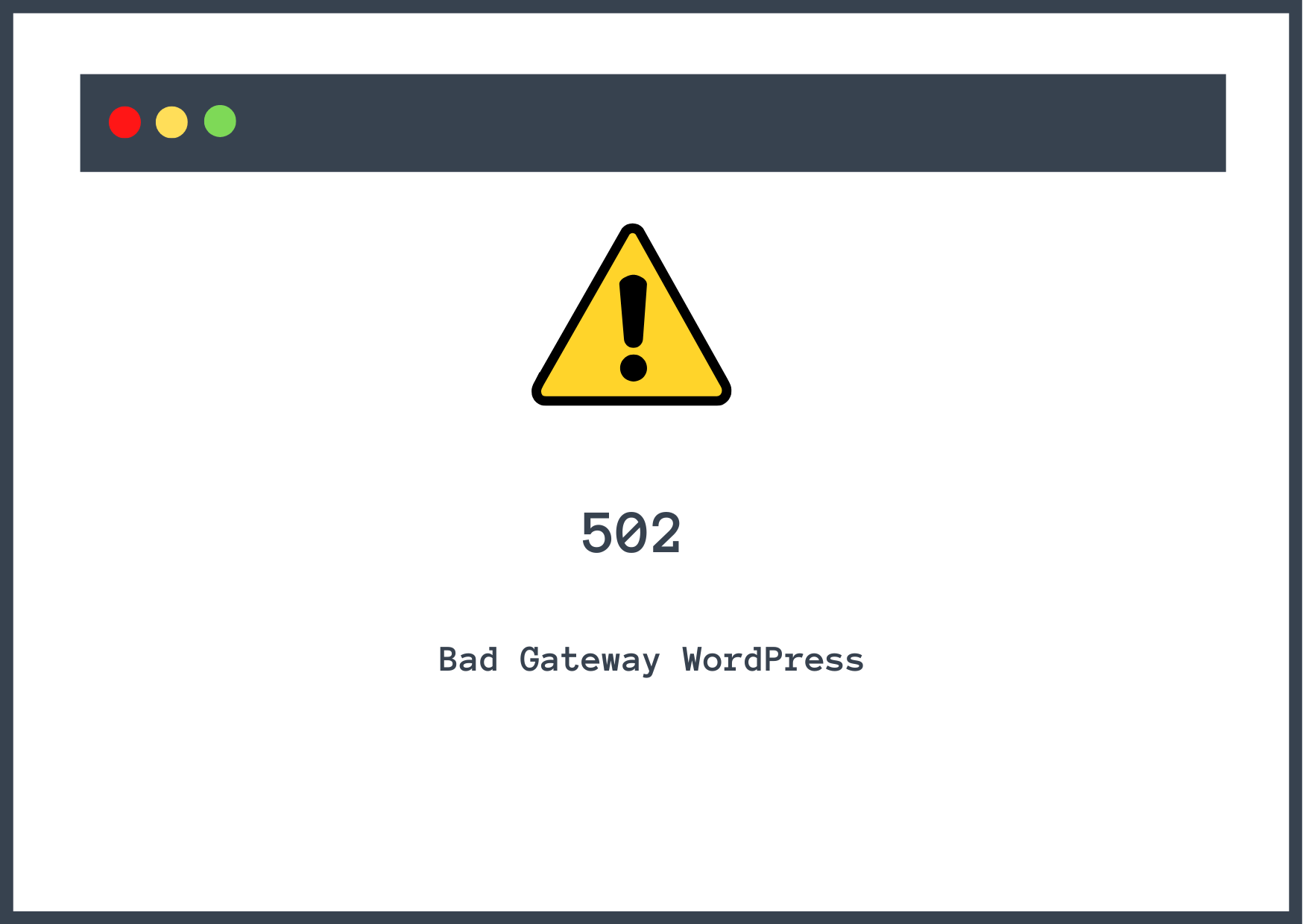
ماذا يعني الخطأ 502 بوابة سيئة؟
لفهم الخطأ 502 ، يجب أن تفهم أولاً كيفية تحميل صفحة الويب. عند فتح صفحة ، يقوم المستعرض بتقديم طلب إلى خادم الموقع.
خادم الموقع هو المكان الذي يتم فيه استضافة ملفات ومجلدات موقع WordPress الخاص بك.
يستجيب الخادم عادةً بالمحتوى الذي يطلبه المتصفح. لكن في بعض الأحيان يتعذر على الخادم جلب المحتوى لأسباب مثل التحميل الزائد للخادم ، وحظر جدار الحماية ، ومشكلات المتصفح ، وما إلى ذلك ، وذلك عندما يعرض الخادم الخطأ 502 في البوابة السيئة.
ما الذي يسبب خطأ 502 Bad Gateway WordPress؟
الأسباب الشائعة لخطأ 502 سيئة في ووردبريس هي:
- الحمل الزائد على الخادم : عندما يتلقى الخادم عددًا كبيرًا جدًا من الطلبات ، يتم تحميله بشكل زائد ويفشل في الاستجابة بشكل صحيح ، مما يؤدي إلى حدوث خطأ 502
- مشكلات المستعرض : يمكن أن تتسبب المتصفحات القديمة أو الملفات التالفة في ذاكرة التخزين المؤقت للمتصفح في حدوث الخطأ
- حظر جدار الحماية : قد يؤدي جدار الحماية المثبت على موقع الويب الخاص بك إلى حظر مزود الإنترنت أو عنوان IP الخاص بك مما يؤدي إلى حدوث الخطأ
- مشكلات الخادم المؤقتة : قد يكون الخادم معطلاً مؤقتًا مما يتسبب في الخطأ 502
502 اختلافات خطأ بوابة غير صالحة
قد يبدو خطأ 502 bad gateway مختلفًا في مواقع الويب المختلفة. هذه بعض الاختلافات الشائعة للخطأ:
- خطأ 502
- بروتوكول HTTP 502
- 502 خطأ في الوكيل
- 502 مدخل غير صالح
- 502 بوابة غير صالحة NGINX
- خطأ HTTP 502 عبارة غير صالحة
- 502 خدمة محملة بشكل زائد مؤقتًا
- 502 خطأ في الخادم: واجه الخادم خطأً مؤقتًا ولم يتمكن من إكمال طلبك
- 502. هذا خطأ. واجه الخادم خطأً مؤقتًا وتعذر عليه إكمال طلبك. يرجى المحاولة مرة أخرى في 30 ثانية. . ماا نعرفه.
الآن بعد أن عرفت ما يعنيه خطأ 502 بوابة سيئة في WordPress ، ولماذا يحدث والعديد من أشكال الخطأ ، دعنا نتعلم 👨🎓 كيفية إزالته من موقعك.
كيفية إصلاح الخطأ 502 Bad Gateway WordPress
لإصلاح الخطأ 502 bad gateway WordPress Error ، يلزمك اتباع الخطوات التالية:
- أعد تحميل صفحة الويب الخاصة بك
- مسح ذاكرة التخزين المؤقت للمتصفح
- مسح ذاكرة التخزين المؤقت DNS
- تحقق من خادم الاستضافة
- تعطيل CDN وجدار الحماية
- قم بتحديث إصدار PHP
- تدقيق الإضافات والموضوعات
- اطلب المساعدة من مزود الاستضافة الخاص بك
⚠️ هام : بعد تنفيذ كل حل ، تحقق من موقع الويب الخاص بك. عندما لا يظهر الخطأ 502 مرة أخرى على موقعك ، فلا داعي لمتابعة بقية البرنامج التعليمي.
1. قم بإعادة تحميل صفحة الويب الخاصة بك
قد يكون الخطأ 502 خللًا مؤقتًا تم حله من تلقاء نفسه. على سبيل المثال ، قد يكون خادم موقعك قد تعافى بالفعل من التحميل الزائد.
ستؤدي إعادة تحميل الصفحة إلى التحقق من استمرار الخطأ على موقع الويب الخاص بك.
2. مسح ذاكرة التخزين المؤقت للمتصفح
التخزين المؤقت للمتصفح هو تقنية تستخدمها متصفحات الويب لتخزين نسخ من ملفات الموقع الثابتة على جهاز الكمبيوتر أو الجهاز الخاص بالمستخدم. من خلال تخزين هذه الموارد محليًا ، يمكن للمتصفح استرداد الصفحة وعرضها بسرعة عندما يقرر المستخدم زيارتها مرة أخرى. وبهذه الطريقة ، يحصل المستخدم على صفحات الويب يتم عرضها بسرعة ، كما تتحسن تجربة المستخدم على المتصفح.
الجانب السلبي لهذه التقنية هو أنه يمكن أن يسبب مشاكل إذا كانت هناك مشكلة في ذاكرة التخزين المؤقت. لذلك ، حتى إذا لم يعد الخطأ 502 الذي يحتوي على بوابة سيئة في WordPress موجودًا على موقع الويب الخاص بك ، فقد تستمر في رؤيته لأنه يتم عرض نسخة مخبأة من موقعك.
تحتاج إلى تنظيف ذاكرة التخزين المؤقت للمتصفح الخاص بك والتحقق مما إذا كان الخطأ خللاً مؤقتًا!
👉 إليك كيفية مسح ذاكرة التخزين المؤقت للمتصفح في Chrome:
- انقر على أيقونة النقاط الثلاث في الزاوية اليمنى العلوية.
- قم بتوسيع خيار المزيد من الأدوات في القائمة المنسدلة.
- حدد محو بيانات التصفح في قائمة الخيارات.
- اختر كل الوقت كنطاق زمني .
- حدد المربع للصور والملفات المخزنة مؤقتًا (وقم بإلغاء تحديد المربعات الأخرى).
- انقر فوق الزر مسح البيانات .

يحتوي Themeisle على دليل حول كيفية مسح ذاكرة التخزين المؤقت للمتصفح في المتصفحات الأخرى.
إذا استمر الخطأ حتى بعد إزالة ذاكرة التخزين المؤقت ، فتابع إلى الحل التالي.
3. مسح ذاكرة التخزين المؤقت DNS
أنت تعرف بالفعل ما هي ذاكرة التخزين المؤقت. لمعرفة ما هو DNS ولماذا تحتاجه في موقع WordPress على الويب ، ألق نظرة على هذه المقالة.
بعد أن يكون لديك فهم جيد لـ DNS ، تابع اتباع الخطوات أدناه لمسح ذاكرة التخزين المؤقت لـ DNS:
على جهاز كمبيوتر يعمل بنظام Windows ، افتح موجه الأوامر ، وأدخل هذا الأمر:
ipconfig/flushdns
اضغط على Enter لتشغيل الأمر وسيتم مسح ذاكرة التخزين المؤقت لنظام أسماء النطاقات.

في نظام التشغيل Mac OS ، قم بتشغيل Terminal وقم بتشغيل هذا الأمر:
dscacheutil -flushcache
الآن ، افتح موقع الويب الخاص بك وتحقق مما إذا كان الخطأ 502 سيئ البوابة قد اختفى. ألا تزال ترى ذلك؟ جرب الحل التالي.
4. تحقق من وجود مشكلات خادم الاستضافة
في بعض الأحيان ، تأخذ الشركات المضيفة مواقع الويب في وضع عدم الاتصال عن قصد لأن نظامها يخضع لفحوصات أمنية أو أعمال صيانة. يقومون بإبلاغ المستخدمين به مسبقًا عبر البريد الإلكتروني أو عن طريق إرسال إشعارات إلى حسابات استضافة المستخدمين.
نوصي بالتحقق من وجود بريد إلكتروني من مزود الاستضافة أو زيارة حساب الاستضافة مباشرة والبحث عن إشعار بخصوص فترة التوقف.

إذا كانت فترة تعطل متوقعة ، فلا فائدة من متابعة البرنامج التعليمي. ما عليك سوى الجلوس وانتظار انتهاء العمل ، ويجب أن يكون موقع الويب الخاص بك جاهزًا للعمل في أي وقت من الأوقات.
يمكنك أيضًا التواصل مع فريق دعم مضيف الويب الخاص بك وسؤالهم عما إذا كان مضيفك يواجه أي مشكلات معروفة.
5. تعطيل CDN وجدار الحماية
تمنع خدمات مثل شبكة توصيل المحتوى (CDN) وجدار الحماية الزوار الضارين من الوصول إلى موقع الويب الخاص بك.

في حالات نادرة ، من المعروف أن هذه الخدمات تؤدي في نهاية المطاف إلى حظر الزوار الشرعيين عن طريق الخطأ.
هذا يعني أنك قد ترى الخطأ 502 في البوابة السيئة لأن CDN أو جدار الحماية الخاص بك قد حددك عن طريق الخطأ كزائر ضار.
نوصي بتعطيل أي CDN وجدار ناري مثبتين على موقعك والتحقق مما إذا كان قد ساعد في إزالة الخطأ.
إذا أدى ذلك إلى حل المشكلة ، فقد تحتاج إلى تغيير شيء ما في تكوين الخدمة أو التبديل إلى خدمة أخرى.
6. قم بتحديث إصدار PHP الخاص بك
يتم تشغيل بعض أخطاء WordPress (بما في ذلك الخطأ 502) بواسطة إصدارات PHP القديمة.
تحتاج إلى التحقق مما إذا كان موقعك يعمل بإصدار قديم من PHP ثم تحديثه إذا لزم الأمر. مضيف الويب الخاص بك سوف يساعدك في القيام بذلك.
7. مواضيع التدقيق والإضافات
قد تتعارض السمات والإضافات المثبتة على موقع WordPress الخاص بك مع بعضها البعض أو قد يستغرق تنفيذها وقتًا طويلاً. مهما كان السبب ، فأنت بحاجة إلى العثور على المكون الإضافي أو السمة الجاني وإزالته نهائيًا.
للتحقق مما إذا كان موضوعك الحالي هو الجاني ، تحتاج إلى إلغاء تنشيطه بالتبديل إلى سمة WordPress الافتراضية (مثل Twenty-Three ، و Twenty-Two ، وما إلى ذلك).
إذا لم تتمكن من الوصول إلى لوحة معلومات WordPress الخاصة بك ، فيمكنك إلغاء تنشيط المظهر أو المكونات الإضافية يدويًا بالانتقال إلى الواجهة الخلفية للموقع عبر عميل FTP أو حساب الاستضافة الخاص بك.
قم بمراجعة السمات والإضافات عبر حساب الاستضافة الخاص بك
افتح حساب الاستضافة الخاص بك وانتقل إلى cPanel → File Manager → public_html → wp-content → theme .
داخل مجلد السمة ، حدد موقع السمة الحالية .
انقر بزر الماوس الأيمن على مجلد السمة الحالي ، وحدد خيار إعادة التسمية ثم أعد تسمية السمة إلى شيء مثل "تعطيل السمة".

سيؤدي هذا إلى تعطيل المظهر الحالي وسيتحول موقع WordPress الخاص بك تلقائيًا إلى أحد السمات الافتراضية.
إذا كان الموضوع الحالي هو الجاني ، فيجب أن يعود موقع الويب الخاص بك الآن إلى طبيعته. إذا لم يكن الأمر كذلك ، فقد يكون الجاني أحد المكونات الإضافية الخاصة بك.
يمكنك اختبار هذه النظرية بسرعة عن طريق تعطيل جميع المكونات الإضافية الخاصة بك والتحقق مما إذا كانت تزيل الخطأ 502 من موقع الويب الخاص بك.
لتعطيل جميع المكونات الإضافية ، انتقل إلى cPanel → File Manager → public_html → wp-content → plugins .
انقر بزر الماوس الأيمن على مجلد المكونات الإضافية وأعد تسمية المجلد إلى شيء مثل "تعطيل المكونات الإضافية".

الآن ، افتح موقع الويب الخاص بك وابحث عن الخطأ. إذا اختفى ، فهذا يؤكد أن أحد المكونات الإضافية هو الجاني الحقيقي.
لتحديد موقع المكون الإضافي الجاني ، ارجع إلى الاسم الأصلي للمجلد (على سبيل المثال ، "المكونات الإضافية") وافتح المجلد بالنقر فوقه نقرًا مزدوجًا. يحتوي على جميع المكونات الإضافية المثبتة على موقع WordPress الخاص بك.

ابدأ في إعادة تسمية مجلدات البرنامج المساعد واحدًا تلو الآخر لتعطيل المكونات الإضافية المثبتة على موقعك. في كل مرة تقوم فيها بإعادة تسمية / تعطيل مكون إضافي ، تحقق من موقع الويب الخاص بك. في مرحلة ما ، سيختفي الخطأ 502 ، وستعرف المكوّن الإضافي الذي تسبب في حدوث المشكلة.
بمجرد العثور على المكون الإضافي الجاني ، تأكد من حذفه على الفور.
8. اطلب المساعدة من مزود الاستضافة الخاص بك
بعد تنفيذ جميع الحلول المذكورة أعلاه ، إذا استمر الخطأ 502 عبارة سيئة في WordPress ، فأنت بحاجة إلى طلب المساعدة من مزود الاستضافة الخاص بك.
تأكد من إخبارهم بجميع الخطوات التي تم اتخاذها بالفعل لإزالة الخطأ. سيجدون حلاً ويقومون بتشغيل موقع الويب الخاص بك في أي وقت من الأوقات.
إصلاح الخطأ 502 بوابة ووردبريس السيئة للأبد! 🙋♂️
الخطأ 502 هو خطأ شائع في WordPress ، ويظهر عادةً على موقع الويب لأسباب مثل التحميل الزائد على الخادم ومشكلات المتصفح وحظر جدار الحماية ، من بين أمور أخرى.
⚙️ لإصلاح الخطأ ، عليك اتباع الخطوات التالية:
- أعد تحميل صفحة الويب الخاصة بك
- مسح ذاكرة التخزين المؤقت للمتصفح
- مسح ذاكرة التخزين المؤقت DNS
- تحقق من خادم الاستضافة
- تعطيل CDN وجدار الحماية
- قم بتحديث إصدار PHP
- تدقيق الإضافات والموضوعات
- اطلب المساعدة من مزود الاستضافة الخاص بك
👉 لإصلاح خطأ WordPress شائع آخر على مستوى 500 ، قد تكون مهتمًا أيضًا بدليل استكشاف الأخطاء وإصلاحها لخادمنا الداخلي في WordPress 500.
إذا كانت لديك أي أسئلة حول "خطأ 502 بوابة سيئة في WordPress" ، فأخبرنا بذلك في قسم التعليقات أدناه .
